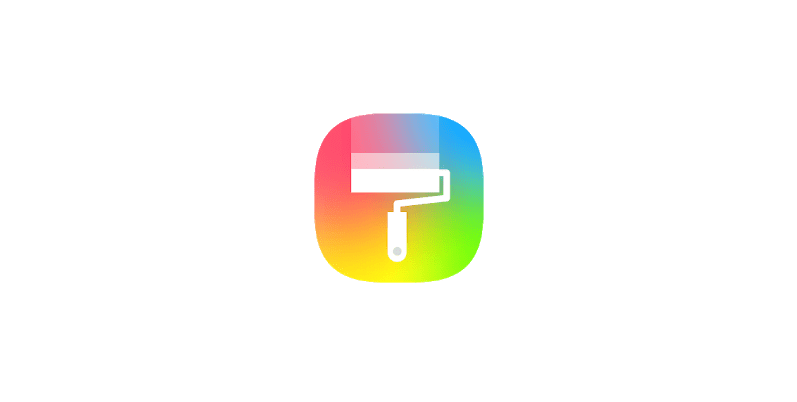ZenUI Launcher – це мобільний лаунчер для пристроїв на Андроїді. З його допомогою можна змінювати зовнішній вигляд робочого столу: іконки, папки, ефекти та шпалери.
Він підійде тим людям, які люблять простоту та класику. Тут все зручно, але при цьому лаконічно та красиво. Це точна копія оболонки для смартфонів Asus.
Основні функції ZenUI Launcher
- Налаштуйте зовнішній вигляд робочого столу так, як вам подобається. Можна вибрати такі елементи: теми, шпалери, іконки, шрифти та їх розмір.
- Попередній перегляд. Подивіться, як виглядатиме ваш робочий стіл до його встановлення. Компонуйте елементи у цьому режимі, щоб підібрати найзручніший.
- Завантажити ZenUI Launcher варто заради одного блокування головного екрану. При налаштуванні інших екранів на головному нічого не зрушить і не зіб’ється. Ярлики та віджети не додаватимуться, і перескакуватимуть один на одного.
- Функція швидкого пошуку. Проведіть пальцем вниз, щоб швидко знайти важливу інформацію: контакт із записника, програму або пошуковий запит.
- Налаштування прозорості шпалер та підтримка жестів – непоказні, на перший погляд, функції. Але коли починаєш користуватися ними, розумієш, наскільки вони зручні.
Що всередині оболонки?
Екран блокування
Перше, що ви бачите, включаючи смартфон – екран блокування. За замовчуванням тут є віджет годинника з погодою, ярлики найпопулярніших додатків і кнопка включення камери.
Щоб розблокувати екран потрібно провести пальцем знизу вгору; для включення програми зробити свайп по іконці у будь-який бік; для відкриття повідомлення двічі натиснути на нього. Потім необхідно буде ввести пароль або скористатися відбитком пальця.
Цей екран можна настроїти від А до Я. Якщо хочете, приховуйте віджет і налаштуйте ярлики для швидкого доступу до програм.
Завантажити ZenUI Launcher потрібно для функції «Завжди на дисплеї». Навіть коли екран вимкнений, повідомлення, годинник та SMS все одно показуються користувачеві. Це аналог функції від смартфонів Samsung Always on Display.
Але щоб ця функція працювала, у вас на смартфоні має бути Amoled або Oled матриця. Тільки цей тип матриць підтримує функцію – вони практично не споживають заряд акумулятора в такому режимі.
Робочий стіл
З’явилися прикольні ефекти анімації. Є стандартні “плоскі” варіанти, а також 3D моделі у вигляді куба.
Після розблокування вас зустріне головний (домашній) екран. Зліва та праворуч ви можете додати кілька робочих столів. Натиснувши кнопку по центру, відкривається загальне меню з програмами.
Після довгого натискання на порожньому місці робочого стола відкривається меню управління. Тут налаштовується зовнішній вигляд та стандарти роботи лаунчера.
Встановити ZenUI Launcher можна безкоштовно. Перейдіть за посиланням нижче і скачайте його на смартфон. Після встановлення потрібно зайти в налаштування робочих столів саме на вашому пристрої і зробити ZenUI Launcher робочим столом за замовчуванням.
Після цього він завантажиться протягом кількох секунд, і ви можете розпочинати роботу з ним.
Вам також може сподобатись :